No universo do Windows, a quantidade de softwares para gravação de tela (screencast) é vasta. A grande maioria destas ferramentas opta pelo formato MP4 para salvar as gravações, devido à sua ampla compatibilidade e tamanho de arquivo relativamente compacto. No entanto, o formato GIF tem ganhado popularidade para screencasts, principalmente pelo seu tamanho reduzido, ideal para compartilhar em e-mails, mensagens ou em plataformas online. Embora o interesse em gravar screencasts em GIF tenha aumentado, poucos aplicativos oferecem suporte adequado a este formato. Muitos são caros, limitados ou produzem baixa qualidade. Felizmente, algumas opções gratuitas e eficientes estão disponíveis. Apresentamos cinco delas.
1. ScreenToGif
A ordem dos aplicativos nesta lista é aleatória, mas ScreenToGif é minha ferramenta pessoal de escolha para gravar GIFs. Trata-se de um aplicativo portátil que permite gravar screencasts em GIF e MP4.
O software ainda oferece um editor de GIF com recursos notáveis.
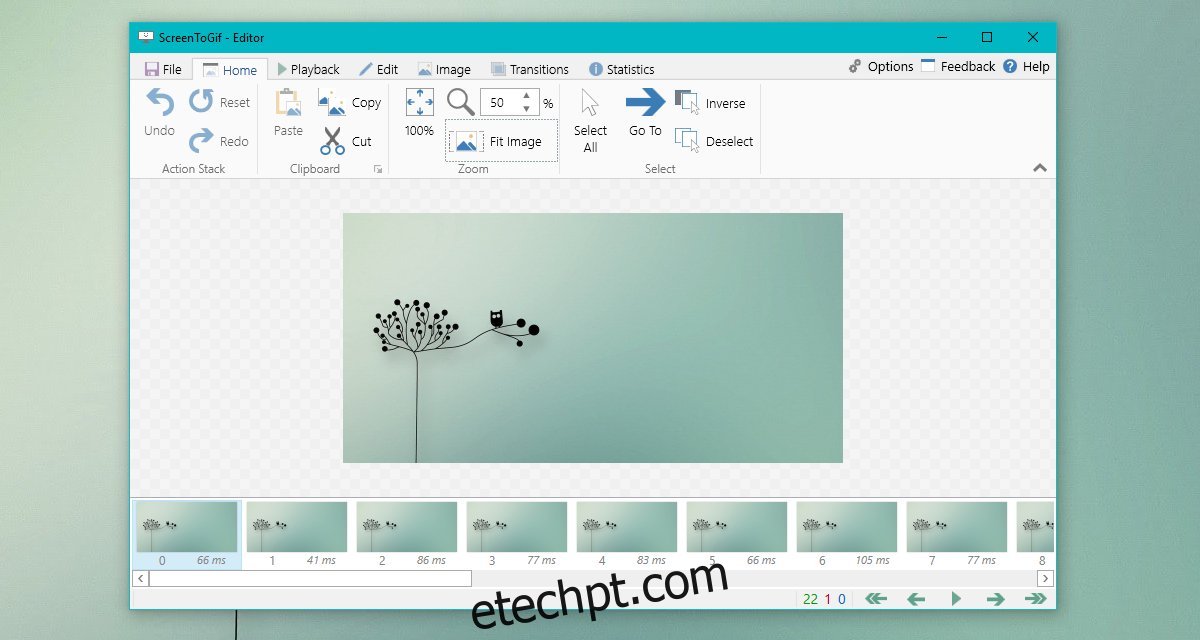
Dentre suas funcionalidades, destacam-se:
Edição quadro a quadro
Configuração de transições, loops, reprodução automática e reprodução inversa
Redimensionamento, corte e rotação de GIFs
Exibição de toques de teclado
Adição de texto, títulos e desenhos à mão livre
Gravação de áreas específicas da tela
Definição do tamanho do GIF em pixels
Criação de GIFs em alta definição (HD)
Controle de taxa de quadros
2. VClip
VClip é outra opção de aplicativo portátil para gravar screencasts em GIF, porém com funcionalidades bastante básicas. Permite gravar a tela inteira ou uma área selecionada. Os ajustes se restringem à taxa de quadros e ao formato de saída. A simplicidade do aplicativo, embora evite configurações complexas, tem um preço: GIFs de baixa qualidade.
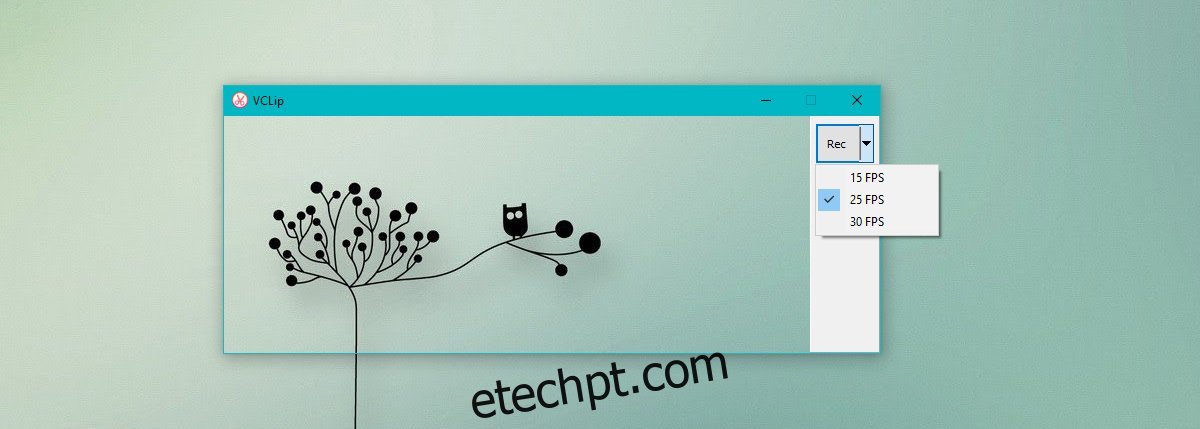
3. Recordit
Recordit apresenta uma versão gratuita e uma paga. A versão gratuita limita a gravação a 5 minutos de tela, um tempo mais que suficiente para GIFs. O aplicativo, que não é portátil e opera a partir da bandeja do sistema, destaca-se pela interface minimalista.
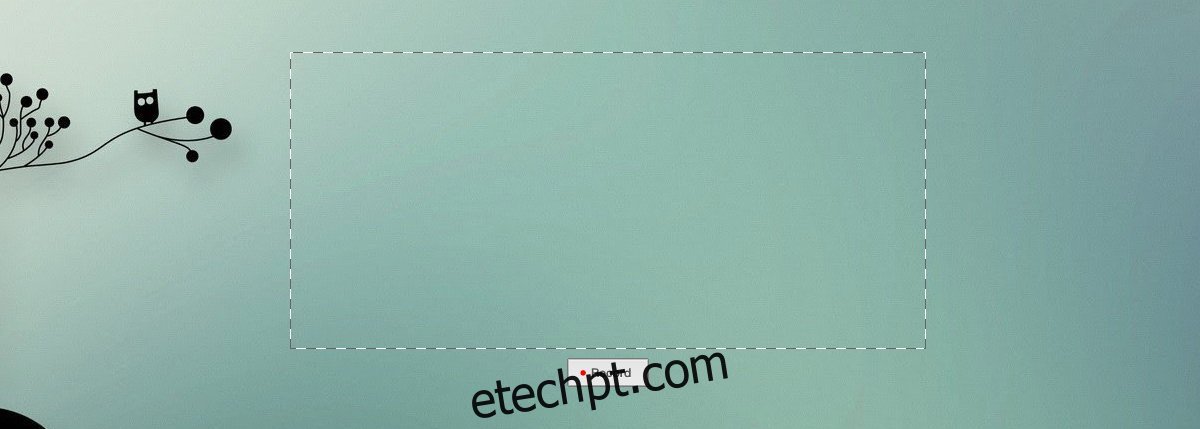
A gravação é inicialmente salva em MP4 e enviada para a nuvem própria do aplicativo, onde pode ser convertida para GIF e salva localmente. A qualidade dos GIFs não é das melhores.
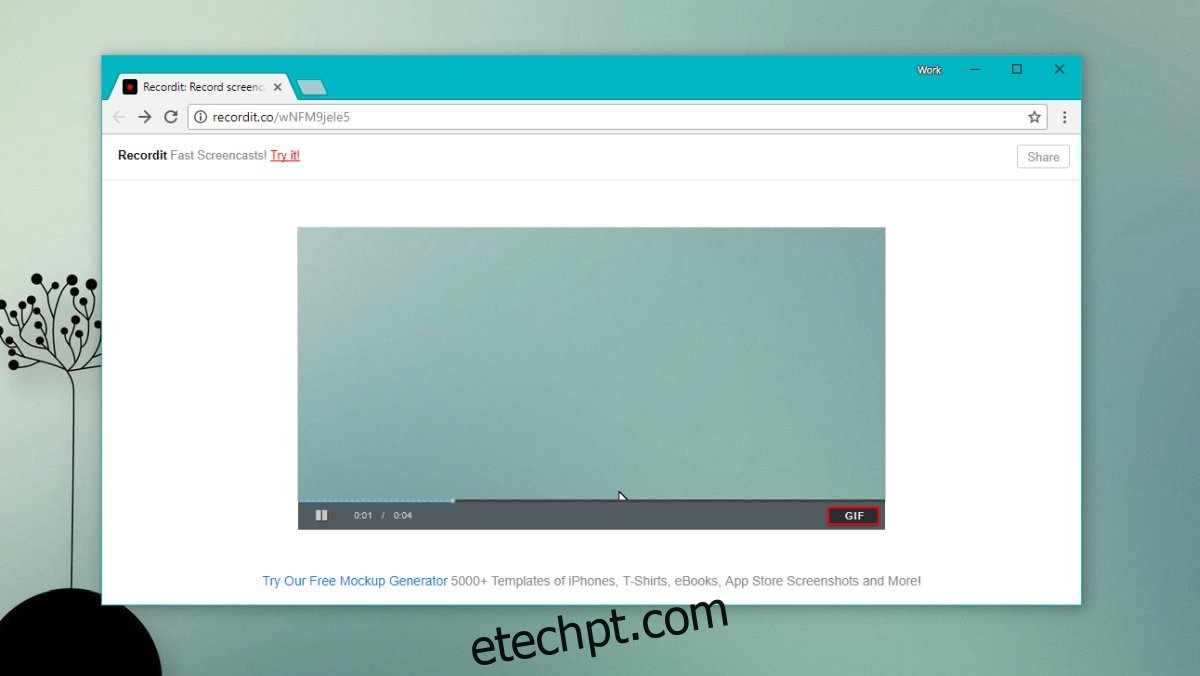
4. LICEcap
LICEcap se aproxima do ScreenToGif em termos de funcionalidades, embora não possua um editor embutido. Ainda assim, é uma opção viável para gravação de GIFs.

Entre suas características, incluem-se:
Controle de taxa de quadros
Adição de quadro de título
Exibição de cliques do mouse
A qualidade dos GIFs é considerada baixa.
5. ShareX
ShareX é um software de captura de tela abrangente que também pode gravar screencasts em GIF. Além da captura de tela estática, ele permite gravar páginas da web e vídeos. A ausência de um editor interno limita as possibilidades de edição de GIFs, como adição de texto ou redimensionamento.
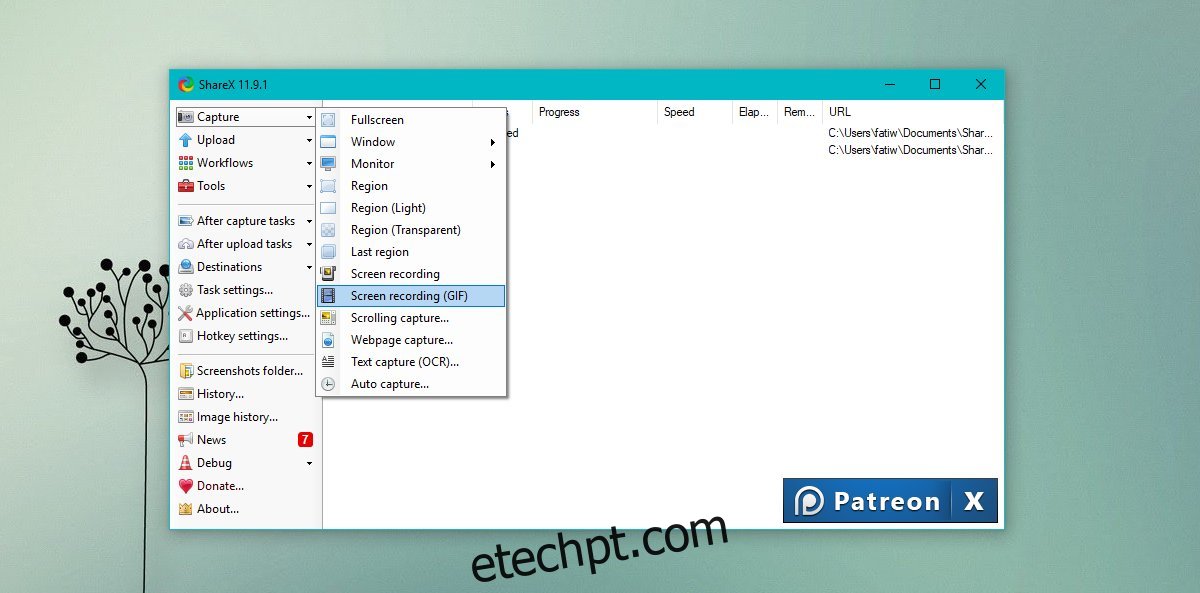
O aplicativo permite gravar toda a tela ou uma região selecionada, oferece suporte a atalhos de teclado e apresenta uma qualidade de GIF satisfatória.
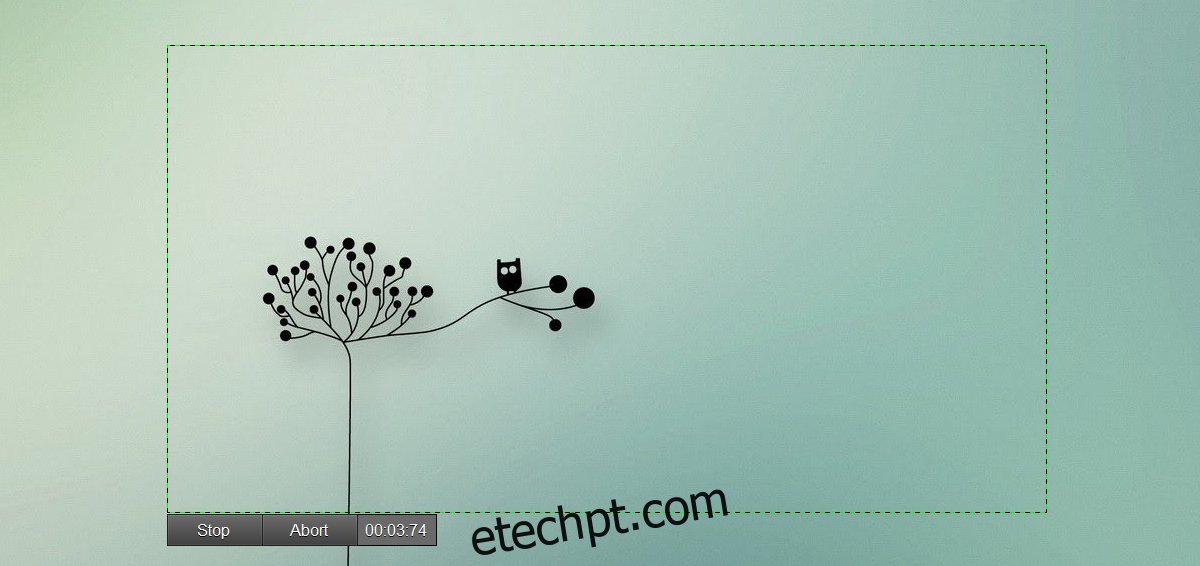
Conclusão
Embora tentemos manter a imparcialidade, o ScreenToGif se destaca como a opção superior nesta lista. Além de ser gratuito, é o único que permite editar GIFs sem a necessidade de softwares como o Photoshop. Os demais aplicativos, embora mais simples, oferecem suas próprias vantagens. Caso opte por um dos aplicativos alternativos, ferramentas online como o EzGif podem ser utilizadas para redimensionar, cortar ou compactar os GIFs.